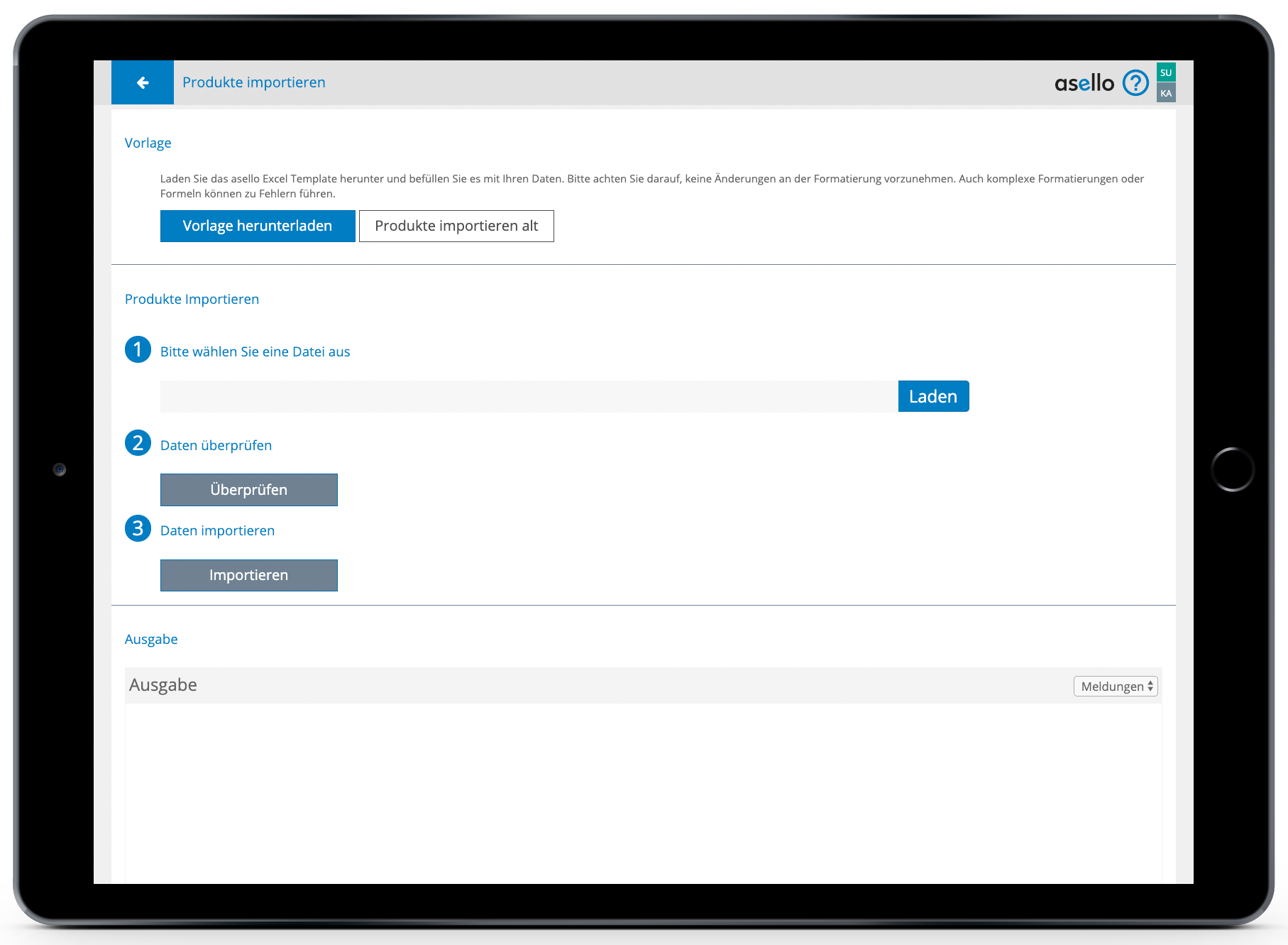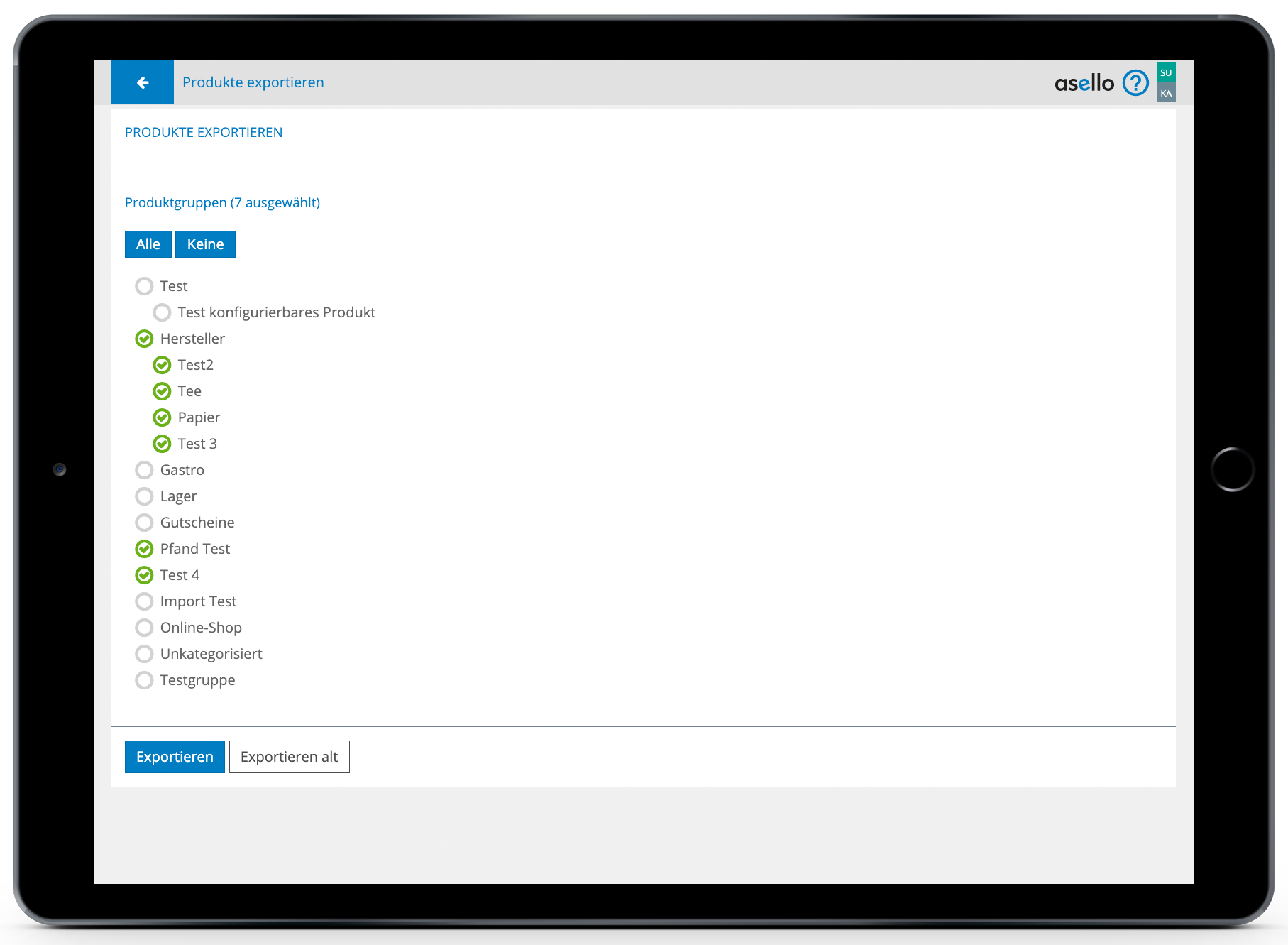Produkte importieren und exportieren
In diesem Leitfaden erfahren Sie, wie Sie in aselloPOS Produkte importieren und exportieren können.
Mit aselloPOS können Sie einfach bestehende Produkte nach asello importieren oder diese auch wieder aus asello exportieren. Dabei wird Excel (XLSX) als Format eingesetzt.
Produkte importieren
Mit asello können Sie ganz einfach ein Excel Dokument mit den Produkten importieren.
Laden Sie das asello Excel Template herunter und befüllen Sie es mit Ihren Daten. Bitte achten Sie darauf, keine Änderungen an der Formatierung vorzunehmen. Komplexe Formatierungen oder Formeln können zu Fehlern führen.
Sobald Sie Ihre Produkte erfasst haben, laden Sie die Datei und klicken auf . Wurde die Überprüfung ohne Fehler durchgeführt, können Sie die Daten importieren. Treten Fehler auf, bessern Sie die Fehler aus und überprüfen Sie die Daten erneut. Nach erfolgreicher überprüfung klicken Sie auf Importieren. Jetzt werden alle Produkte in asello importiert. Eventuelle Fehler und Meldungen werden im Bereich Ausgabe angezeigt.
Hinweis
Beim Import wird geprüft, ob bereits ein Produkt mit der gleichen Artikelnummer (oder wenn nicht vorhanden, ein Artikel mit gleichem Namen) vorhanden ist. Falls das zutrifft, wird das entsprechende Produkt überschrieben und sonst neu angelegt.
Tipp
Verwenden Sie eindeutige Artikelnummern beim Importieren / Exportieren von Produkten.
Produkte exportieren
Mit asello können Sie ganz einfach ein Excel (XLSX) Dokument mit den Produkten exportieren.
Klicken Sie auf den Button Produkte exportieren. Danach können haben Sie die Produktgruppen für den Export auswählen. Klciken Sie anschließend auf Exportieren, es wird ein Excel Dokument mit einem Produkt pro Spalte erstellt.
Spalten
| Name | Typ | Beschreibung |
|---|---|---|
| Satzart | String | Produkt, Variante, Option, Bestandteil |
| Art.-Nr. (Artikelnummer) | String | |
| Name | String | |
| Kurname | String | |
| Beschreibung | String | |
| Interne Notiz | String | |
| Kurzbeschreibung | String | |
| EAN-Code | String | |
| Preis (Brutto) | Zahl | |
| Preis (Netto) | Zahl | |
| Individualpreis | Boolean | WAHR, FALSCH |
| Typ | Auswahl | Mögliche Optionen:
|
| Menge | Zahl | |
| Produktgruppe | String | Untergruppen werden mit "/" getrennt. Beispiel "Hauptgruppe/Untergruppe/Unteruntergruppe" |
| Umsatzsteuer | Zahl / Prozent | |
| Umsatzneutral | Boolean | WAHR, FALSCH |
| Differenzbesteuerung | Boolean | WAHR, FALSCH |
| Einheit | Auswahl | Mögliche Optionen:
|
| Menge eingeben | Boolean | WAHR, FALSCH |
| Farbe | String (RGB-Code) | |
| Auswertungskategorie | String | |
| Lager aktiv | Boolean | WAHR, FALSCH |
| Einkaufspreis (netto) | Zahl | |
Lieferant Artikelnummer | String | |
| Lieferant Bezeichnung | String | |
| Hauptlieferant Name | String | |
| Hauptlieferant Nummer | String | |
| Angebotspreis (brutto) | Zahl | |
Angebotspreis (netto) | Zahl | |
| Angebotszeitraum Von | Datums-Format | |
| Angebotszeitraum Bis | Datums-Format | |
| Pfand Produkt | String | |
| Pfand Anzahl | Zahl | |
| Preis Kommastellen | Zahl | Wenn kein Wert angegeben wird, wird automatisch von 2 Kommastellen ausgegangen |
| Seriennummer | Auswahl | |
| Tastaturcode | String (1 Zeichen) | |
| Produkt sperren | Boolean | WAHR, FALSCH |
| Varainte muss gewählt werden | Boolean | WAHR, FALSCH |
| Variante Mehrfachauswahl | Boolean | WAHR, FALSCH |
| Optonen drucken | String | "Nur bei Aufpreis drucken", "Immer drucken" oder "Nie drucken" |
| Warenkorb Bestandteil drucken | Boolean | WAHR, FALSCH |
| Sortierreihenfolge | Zahl |